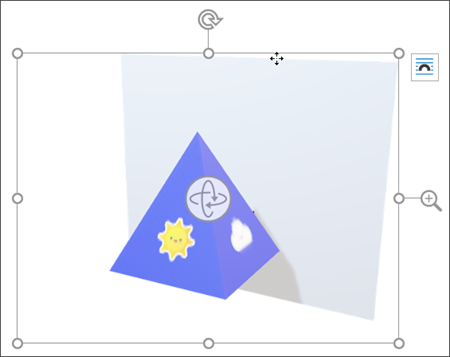Al insertar un modelo 3D en un archivo de Office, verá una pestaña contextual en la cinta de opciones bajo Modelo 3D. En esta pestaña hay varias formas de mostrar tu modelo 3D.
La galería Vistas de modelo 3D ofrece una colección de vistas predefinidas que se pueden usar en la imagen. Por ejemplo, puede seleccionar rápidamente la vista de vista previa o la vista descendente.
Si tiene varios modelos 3D y tiene problemas para seleccionar el que desea trabajar, haga clic en el Panel de selección para activar la lista de objetos. A continuación, se pueden seleccionar las imágenes deseadas.
La herramienta Alinear le ayuda a colocar la imagen en la página o diapositiva, por ejemplo, en la parte superior o lateral.
Panorámica & zoom le permite controlar cómo encaja la imagen 3D dentro del marco. Haga clic en el botón Panorámica & Zoom y, a continuación, haga clic y arrastre el objeto dentro del marco para moverlo. Use la flecha de Zoom situada en el lado derecho del marco para aumentar o reducir el tamaño del objeto dentro del marco.